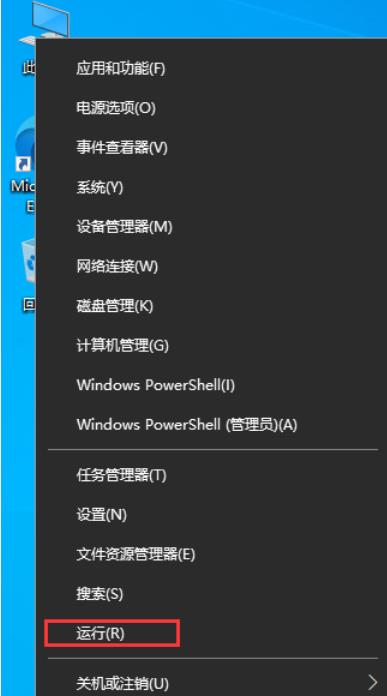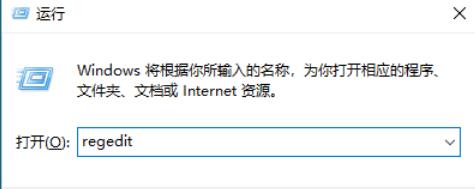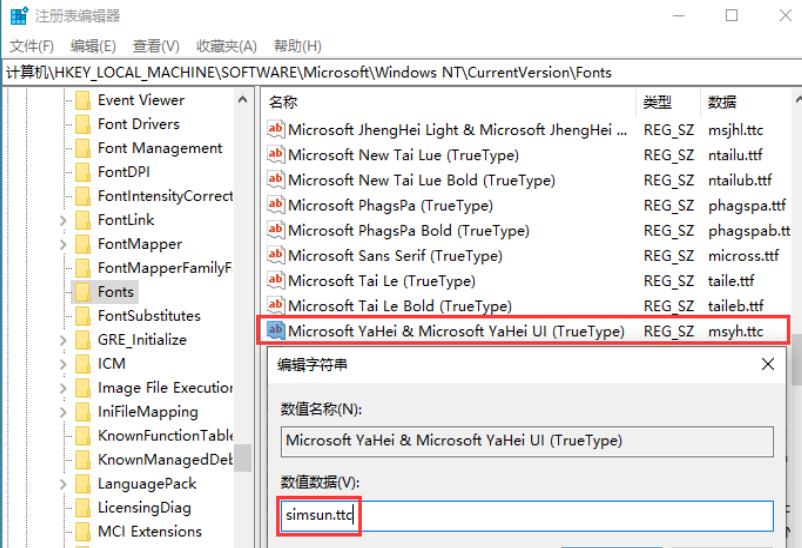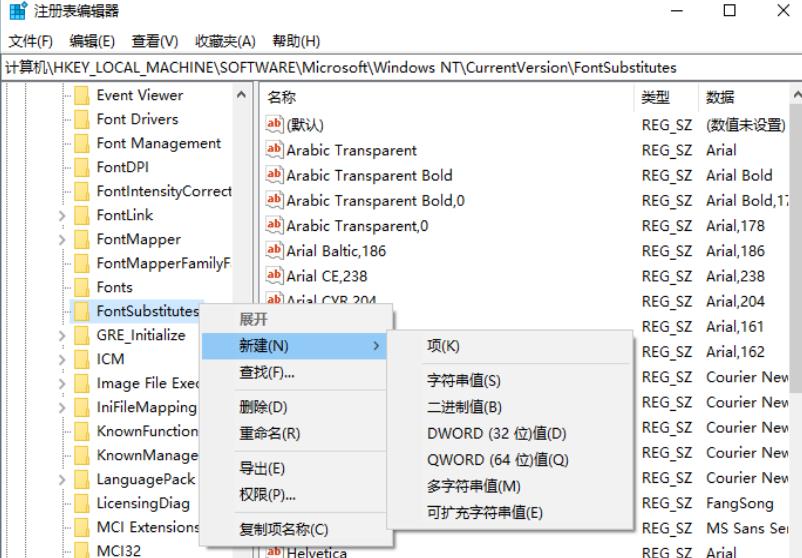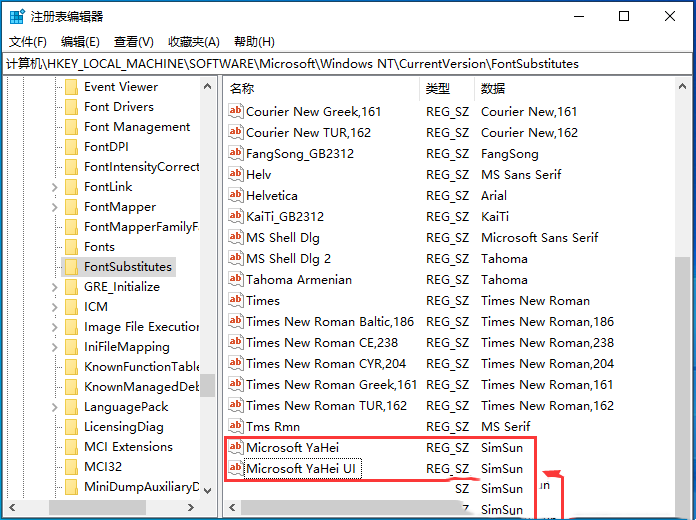win10软件无法完全显示怎么办?win10部分软件显示不完全解决方法
大家好,我今天要教大家怎么解决一个win10电脑的问题。有时候我们会发现有些软件打开后,内容显示不全,这该怎么办呢?其实我们可以通过注册表来解决这个问题。下面是详细的操作步骤,大家一起来看看吧!
win10部分软件显示不完全解决方法:
1、右击左下角任务栏中的“开始”,选择选项列表中的“运行”。
2、在弹出的运行窗口中,输入“regedit”,回车打开。
3、进入到注册表编辑器界面后,将“HKEY_LOCAL_MACHINE\SOFTWARE\Microsoft\Windows NT\CurrentVersion\Fonts”复制粘贴到上方地址栏中并回车定位到此。
4、随后找到右侧中的“Microsoft YaHei & Microsoft YaHei UI (TrueType)”双击打开,将窗口中的“数值数据”改为“simsun.ttc”。
5、接着定位到“HKEY_LOCAL_MACHINE\SOFTWARE\Microsoft\Windows NT\CurrentVersion\FontSubstitutes”中。
6、右击“FontSubstitutes”,选择“新建”一个“字符串值”。
7、将新建的两个字符串分别命名为“Microsoft YaHei”和“Microsoft YaHei UI”,并双击打开,将“数值数据”改为“SimSun”。
相关文章
- win10打印机默认错误怎么解决?win10打印机默认错误问题解析
- win10怎么开启同步功能?win10同步功能开启方法
- win10电脑检测不到电池怎么办?win10笔记本未检测到电池解决方法
- Win10文件夹搜索栏用不了怎么办?Win10文件夹搜索栏用不了问题解析
- Win10自动获取ip地址仍然上不了网怎么办?
- win10怎么修改系统语言?win10系统修改语言设置方法
- Win10如何关闭电脑弹窗广告?win10永久删除广告弹窗的方法教程
- win10摄像头被占用怎么办?win10摄像头被占用的解决方法
- win10重装系统后网络适配器不见了怎么解决?
- c盘空间满了怎样清理空间?电脑c盘瘦身最简单的方法
- win10用户配置错误怎么回事?win10用户配置错误怎么解决方法
- win10电脑怎么设置不显示文件扩展名?
- win10系统处理器和内存显示不可用怎么解决?
- Win10鼠标指针一直闪动怎么办?Win10鼠标指针一直闪动的解决方法
- win10没有移动热点选项怎么办?win10恢复移动热点选项教程
- win10 pin码不可用无法进入桌面怎么办?
系统下载排行榜71011xp
番茄花园Win7 64位推荐旗舰版 V2021.05
2深度技术Win7 64位豪华旗舰版 V2021.07
3番茄花园Win7 64位旗舰激活版 V2021.07
4带USB3.0驱动Win7镜像 V2021
5系统之家 Ghost Win7 64位 旗舰激活版 V2021.11
6萝卜家园Win7 64位旗舰纯净版 V2021.08
7雨林木风Win7 SP1 64位旗舰版 V2021.05
8技术员联盟Win7 64位旗舰激活版 V2021.09
9萝卜家园Ghost Win7 64位极速装机版 V2021.04
10技术员联盟Win7 64位完美装机版 V2021.04
深度技术Win10 64位优化专业版 V2021.06
2深度技术Win10系统 最新精简版 V2021.09
3Win10超级精简版 V2021
4Win10完整版原版镜像 V2021
5风林火山Win10 21H1 64位专业版 V2021.06
6深度技术 Ghost Win10 64位 专业稳定版 V2021.11
7技术员联盟Ghost Win10 64位正式版 V2021.10
8技术员联盟Win10 64位永久激活版镜像 V2021.07
9系统之家 Ghost Win10 64位 永久激活版 V2021.11
10Win10 Istc 精简版 V2021
系统之家 Ghost Win11 64位 官方正式版 V2021.11
2Win11PE网络纯净版 V2021
3系统之家Ghost Win11 64位专业版 V2021.10
4Win11官网纯净版 V2021.10
5番茄花园Win11系统64位 V2021.09 极速专业版
6Win11 RTM版镜像 V2021
7Win11专业版原版镜像ISO V2021
8Win11官方中文正式版 V2021
9Win11 22494.1000预览版 V2021.11
10番茄花园Win11 64位极速优化版 V2021.08
深度技术Windows XP SP3 稳定专业版 V2021.08
2雨林木风Ghost XP Sp3纯净版 V2021.08
3萝卜家园WindowsXP Sp3专业版 V2021.06
4雨林木风WindowsXP Sp3专业版 V2021.06
5风林火山Ghost XP Sp3纯净版 V2021.08
6技术员联盟Windows XP SP3极速专业版 V2021.07
7萝卜家园 Windows Sp3 XP 经典版 V2021.04
8番茄花园WindowsXP Sp3专业版 V2021.05
9电脑公司WindowsXP Sp3专业版 V2021.05
10番茄花园 GHOST XP SP3 纯净专业版 V2021.03
热门教程 更多+
装机必备 更多+
重装教程 更多+
电脑教程专题 更多+